Google, как компания, участвует практически во всех уголках Интернета. В то время как их поисковая система - это то, что им больше всего известно, у них также есть такие сервисы, как YouTube, Gmail, Google Drive, Google Assistant и Google Plus.
Google предоставляет ценный сервис, но основной способ, которым они монетизируются, - это реклама и сбор информации. Компании осознают огромное влияние, которое может предложить компания, и реклама на YouTube, а также на веб-страницах и поисках оказалась весьма прибыльной.
Если вы являетесь пользователем продуктов Google, скорее всего, у компании есть приличное количество информации о вашей деятельности в Интернете - данные, которые они используют для повышения эффективности своей рекламы.

Хорошая новость заключается в том, что Google позволяет вам выбирать данные, которые им разрешено собирать, и даже полностью удалять личные данные.
Процесс довольно прост, и у вас есть много вариантов настройки отслеживания Google в соответствии с вашими потребностями. Читайте ниже, чтобы узнать, как удалить личную информацию, собранную Google.
Сначала перейдите на myactivity.google.com, чтобы получить доступ к панели управления, содержащей ваши личные данные. Когда вы впервые приедете, Google покажет вам краткое руководство, которое объясняет, как они отслеживают вашу активность, и некоторую основную информацию о доступных элементах управления.

Оттуда у вас есть несколько разных способов обработки удаления данных.
Удалить личную информацию с сегодняшнего дня
Шаг 1. По умолчанию на главной странице будет отображаться ваша интернет-активность в хронологическом порядке - с разбивкой по времени и с хорошим пониманием страниц, которые вы посетили с течением времени.
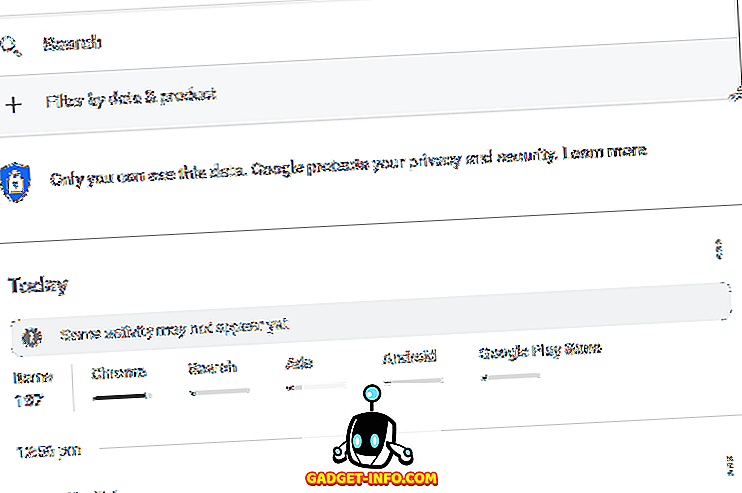
Шаг 2. В правом верхнем углу раздела « Сегодня » вы можете щелкнуть три вертикальные точки, чтобы развернуть меню. Это дает вам возможность просмотреть подробную информацию о вашей деятельности, а также полностью удалить ваши привычки просмотра за прошедший день.
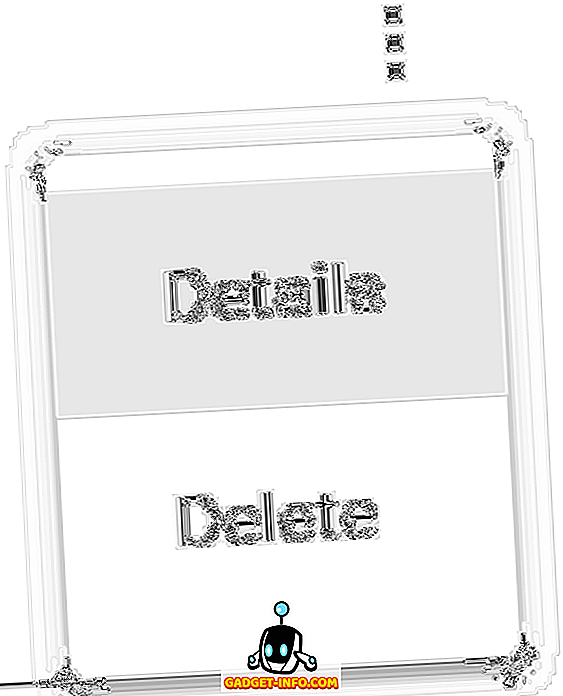
Удалить определенную страницу
Шаг 1. Если вы хотите удалить определенную страницу из своей истории, найдите ее в своей деятельности и нажмите кнопку « Подробно », чтобы увидеть больше информации.
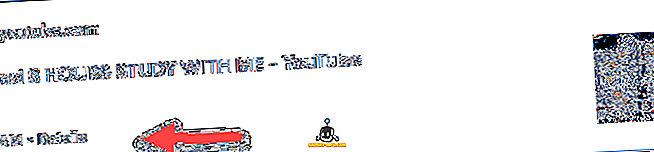
Шаг 2. Как и на странице в главном меню, щелкните три точки и выберите « Удалить ».
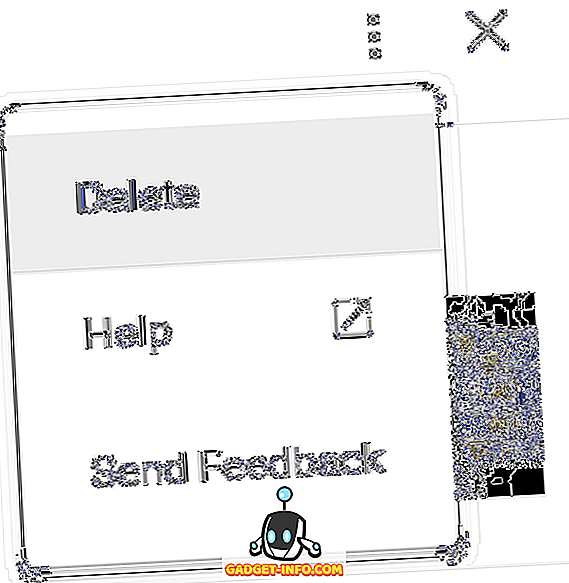
Удалить личную информацию по категории
Шаг 1. Если вы хотите полностью удалить личные данные, нажмите « Удалить активность » слева от главной страницы.
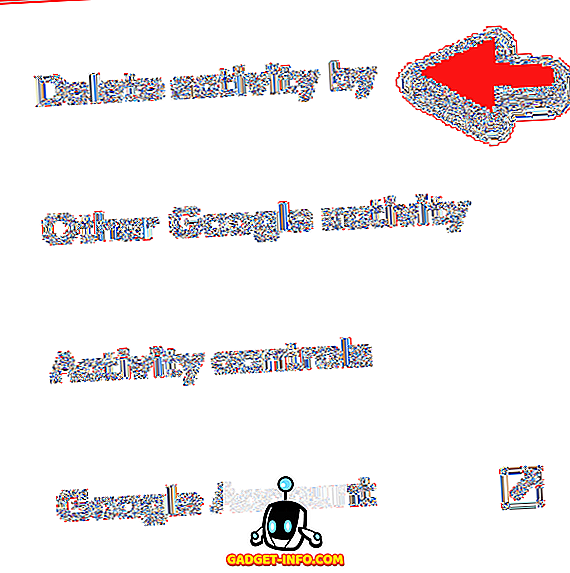
Шаг 2. Следующая страница позволяет вам выбрать определенный диапазон дат для удаления информации. Нажмите « Удалить », чтобы стереть всю вашу личную информацию, которая была собрана за этот период.
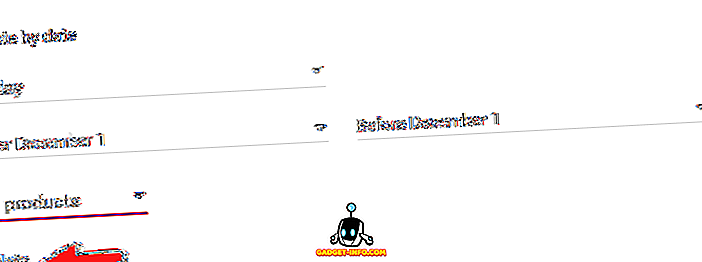
Шаг 3. У вас также есть возможность удалить данные из определенных служб Google. Используйте раскрывающийся список на странице, чтобы выбрать службы, которые вы хотите удалить, а затем выполните процедуру, начиная с шага 2.
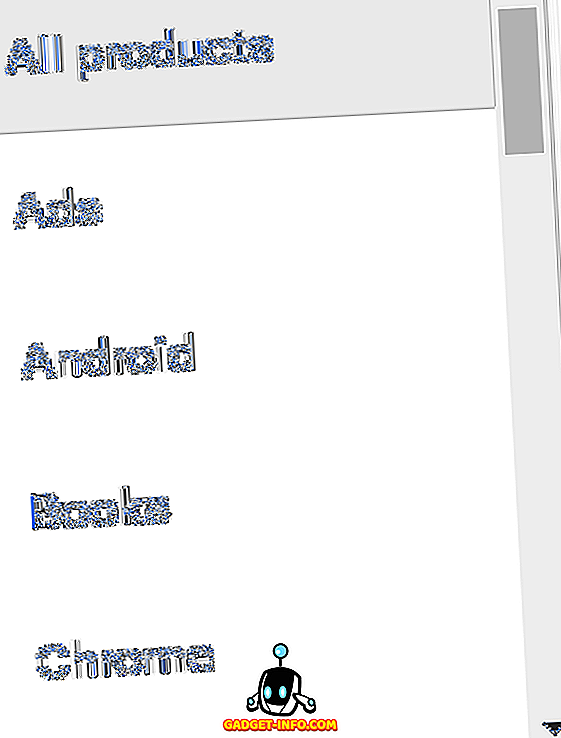
Управление отслеживанием Google
Помимо возможности удаления существующей информации Google, вы можете управлять тем, как они обрабатывают вашу личную информацию в будущем.
Шаг 1. Нажмите « Элементы управления активностью » в меню в левой части страницы.
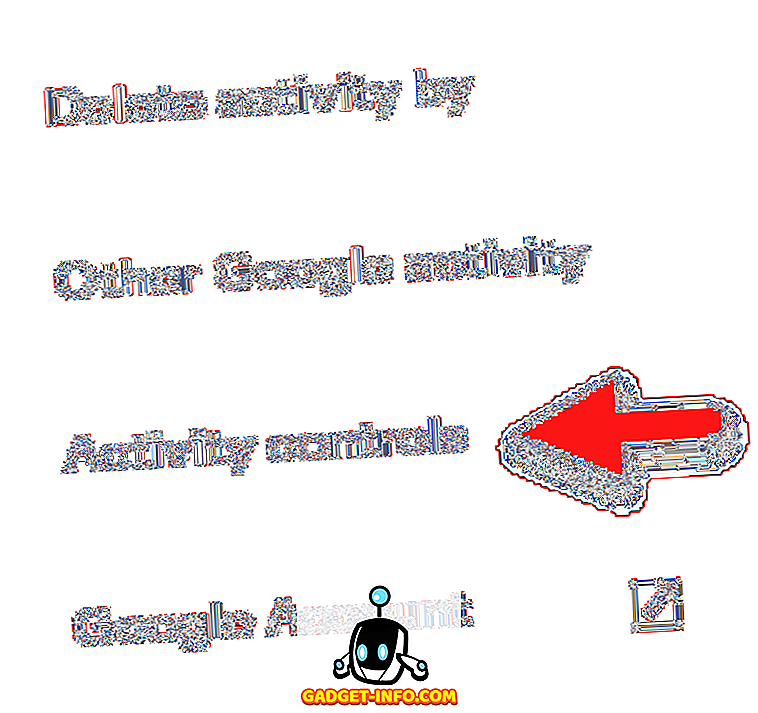
Шаг 2. На следующей странице объясняется немного больше об их процессе отслеживания, и у вас будет возможность управлять сбором данных по каждой категории. Просто нажмите ползунок, чтобы включить или выключить в соответствии с вашими предпочтениями.
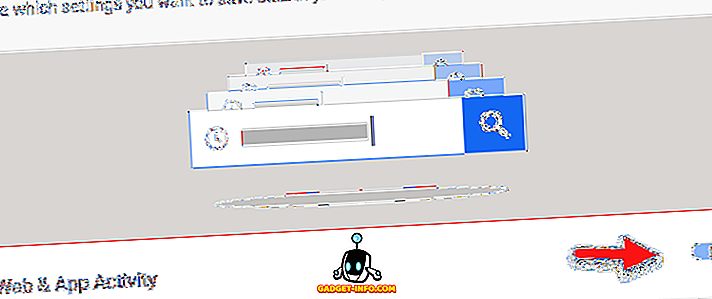
Может быть трудно уменьшить ваш след при просмотре веб-страниц. Тем не менее, Google предоставляет возможность лучше поддерживать вашу конфиденциальность.
Несмотря на то, что они не рекламируют утилиту, инструмент «Активность» является отличным способом убедиться, что вы хорошо осведомлены о том, как компания управляет вашими личными данными. Наслаждайтесь!









